Optionen für O-QIS MCA/CMM-Reporting
Innerhalb der Registerkarte „Optionen“ haben Sie die Möglichkeit das Programmverhalten zur Visualisierung und Bestätigung von Messungen auf Ihre Anforderungen anzupassen.
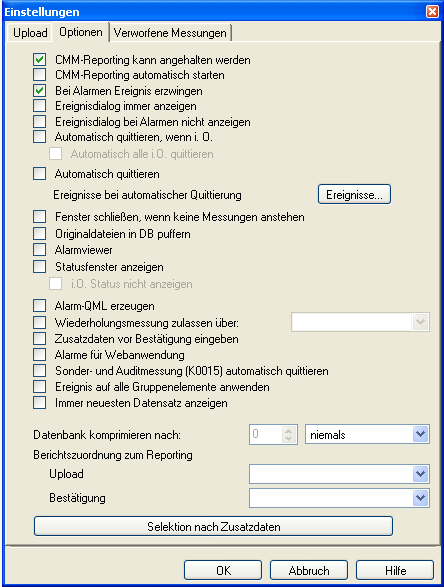
• MCA/CMM-Reporting kann angehalten werden
Wenn diese Option ausgewählt ist, hat der entsprechende Benutzer das Recht, das MCA/CMM-Reporting Upload anzuhalten. Das Anhalten des MCA/CMM-Reporting Uploads ist zum Modulwechsel, Schließen des Programms oder zur MCA/CMM-Reporting Konfiguration erforderlich.
Bemerkung: Diese Option MUSS für mindestens einen Benutzer ausgewählt sein.
• MCA/CMM-Reporting automatisch starten
Nach dem Programmstart wird der eingestellte Upload sofort gestartet.
• Bei Alarmen Ereignis erzwingen
Mit dieser Option wird für Messungen, bei denen ein Alarm aufgetreten ist, die Eingabe eines Ereignisses gefordert.
• Ereignisdialog immer anzeigen
Der Ereignisdialog wird beim Bestätigen von Messungen immer angezeigt, unabhängig davon, ob ein Alarm aufgetreten ist oder nicht.
• Ereignisdialog bei Alarmen nicht anzeigen
Wenn ein Alarm für die Messung aufgetreten ist, wird der Ereignisdialog wird beim Bestätigen oder Verwerfen von Messungen nicht angezeigt, wenn diese Option gewählt wurde.
• Automatisch quittieren, wenn i. O.
Alle Messungen, die i. O. sind, werden automatisch übernommen. Diese Werte können zusätzlich mit Ereignissen versehen werden. Die Ereignisse können unter „Ereignisse bei automatischer Quittierung“ über den Knopf „Ereignisse“ ausgewählt werden.
• Automatisch quittieren und Ereignisse bei automatischer Quittierung
Mit dieser Option werden alle Messungen automatisch übernommen. Zusätzlich können für diesen Fall noch Standardereignisse definiert werden.
• Fenster schließen, wenn keine Messungen anstehen
Wenn diese Funktion aktiviert ist, werden alle Fenster innerhalb der MCA/CMM-Reporting Oberfläche geschlossen, sofern keine offenen Messungen zur Bestätigung anstehen.
• Originaldateien in DB puffern
Wenn diese Option gewählt wurde, werden die hochgeladenen Messungen als Dateien in der lokalen Datenbank gepuffert. Dies erhöht die Performance, und die Dateien werden in derselben Struktur wieder ausgegeben, wie sie hochgeladen wurden (besonders bei mehreren Messungen in einer Datei).
• Alarmviewer
Wenn diese Option ausgewählt ist, wird das Alarmviewer Fenster innerhalb der MCA/CMM-Reporting Oberfläche angezeigt.
• Statusfenster anzeigen
Wenn diese Option ausgewählt wurde, wird ein Statusfenster (Smileyfenster) nach jeder hochgeladenen Messung im Vordergrund vor allen anderen Fenstern angezeigt.
• Alarm-QML erzeugen
Wenn diese Option gewählt wurde, wird eine *.QML Datei im Quellverzeichnis des MCA/CMM-Reporting Uploads ausgegeben, nachdem der Datensatz hochgeladen und ausgewertet wurde. Die *.QML Datei enthält sowohl Kopfdaten als auch Auswertungsergebnisse und kann von externen Programmen weiterverarbeitet werden.
• Wiederholungsmessung zulassen
Wenn diese Option ausgewählt wurde, werden noch nicht bestätigte Messungen in MCA/CMM-Reporting überschrieben, wenn die im gewählten Feld gespeicherten Informationen der aktuellen Datei mit denen einer der noch zur Bestätigung anstehenden Messungen übereinstimmen. Sofern die Information mit der einer bereits bestätigten Messung identisch ist wird die neue Datei als Fehlerdatei behandelt.
• Zusatzdaten vor Bestätigung eingeben
Bei aktivierter Option wird vor Messungsbestätigung der Zusatzdatendialog gezeigt. In diesem Eingabedialog können die in der Quelldatei enthaltenen Zusatzdaten ergänzt oder korrigiert werden. Weiter besteht die Möglichkeit zusätzlich Messwertinformationen zu hinterlegen.
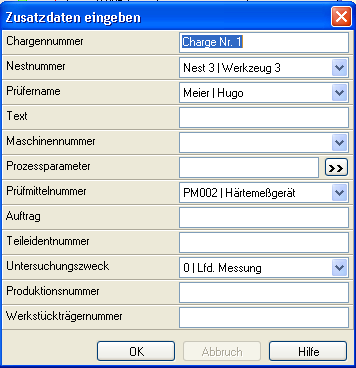
Welche Zusatzdatenfelder im Zusatzdateneingabedialog angezeigt werden sollen, kann mit der Menüfunktion „Konfigurationen / Datenerfassung - Standard“ konfiguriert werden.
• Alarme für Webanwendung
Bemerkung: Diese Option sollte nur ausgewählt werden, wenn das MCA/CMM-Reporting als Uploadprogramm für die Q-DAS Webanwendung verwendet wird. Für die normale Verwendung des MCA/CMM-Reporting darf diese Option nicht ausgewählt werden.
Wenn diese Option ausgewählt wurde, wird die Anzahl der „max. Anzahl (un-)bestätigter Messungen“ im Alarmviewer abhängig von der Maschinennummer verwendet.
• Sonder- und Auditmessung (K0015) automatisch quittieren
Diese Funktion ermöglicht es Messungen, welche über den Inhalt des Feldes K0015 als Sonder- oder Auditmessung gekennzeichnet sind, automatisch zu quittieren.
• Ereignis auf alle Gruppenelemente anwenden
Bei aktiver Option werden Ereignisse immer auf alle Elemente (Merkmale) einer Gruppe angewendet.
• Immer neuesten Datensatz anzeigen
Diese Option sollte gesetzt werden, wenn jeweils der zuletzt geladene Datensatz visualisiert werden soll.
• Datenbank komprimieren nach
Diese Funktion ermöglicht es, die lokale Access-Datenbank routinemäßig zu komprimieren.
• Berichtzuordnung zum Reporting System
Wählen Sie hier die vorkonfigurierte Berichtzuordnung für das Reporting System aus, um Berichte automatisch beim „Upload“ oder beim „Bestätigen“ von Datensätzen zu drucken.
• Selektion nach Zusatzdaten
Über den Knopf „Selektion nach Zusatzdaten“ gelangen Sie zu folgendem Fenster:
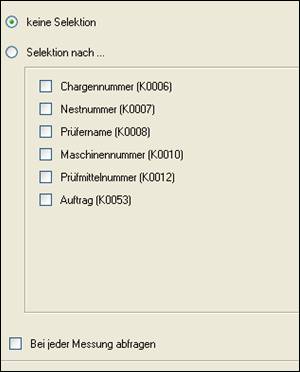
Hier können Sie die Zusatzinformationen aktivieren, nach denen selektiert werden soll. Im MCA/CMM-Reporting werden nachfolgend nur noch die Werte als Historie gezeigt, für welche im Bezug zur aktuell anstehenden Messung in den aktivierten Zusatzdatenfeldern identische Zusatzinformation gespeichert wurden.
Wenn die Option „Bei jeder Messung abfragen“ ausgewählt wird, erscheint vor dem Laden jeder Messung ein Dialogfenster, in welchem die Zusatzdaten zur Selektion individuell für jede Messung ausgewählt werden können.